YouTube ist eines der beliebtesten Videoportale, auf dem man eigene Videos mit der ganzen Welt teilen kann. Aber dieses Videoportal hat einige Einschränkungen bei dem Hochladen der Videodateien. Wenn Ihr Video im MKV-Format ist, lässt es nicht beim Hochladen von YouTube erkennen. Wie kann man MKV auf YouTube hochladen?

Wenn Sie das gleiche Problem haben, sind Sie hier richtig. In diesem Artikel stellen wir Ihnen einige einfache Methoden dazu vor, MKV-Dateien auf YouTube hochzuladen.
Da YouTube das MKV-Format nicht akzeptiert, müssen Sie Ihr MKV-Video in ein von YouTube unterstütztes Format umwandeln. In diesem Fall ist AnyMP4 Video Converter Ultimate eine gute Wahl zum Konvertieren Ihres MKV-Videos.
Dieser MKV to YouTube Converter bietet Ihnen einige vordefinierte Profile für YouTube, damit Sie schnell die Aufgabe erledigen können. Dabei ist eine verlustfreie Umwandlung verfügbar, und Sie können die originale Bildqualität Ihres MKV-Videos beibehalten.
Wählen Sie eine passende Version von AnyMP4 Video Converter Ultimate für Windows oder Mac zum Herunterladen. Installieren Sie sie und folgen Sie der kurzen Anleitung, um MKV-Videos für YouTube umzuwandeln.
Für Windows 11/10/8/7
Für macOS 10.12 oder neuer
Schritt 1: Starten Sie AnyMP4 Video Converter Ultimate. Klicken Sie auf das Pluszeichen in dem Zentrum des Programmoberfläche. Wählen Sie im geöffneten Fenster Ihre MKV-Datei aus und klicken Sie auf „Öffnen“. Nun finden Sie die Datei in der Dateiliste des Programm. Hier können zwei oder mehrere Dateien hinzufügen.
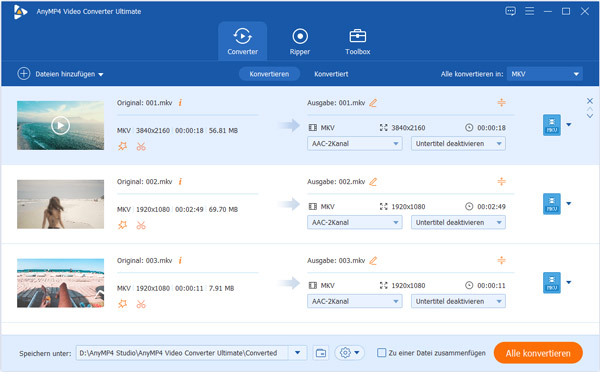
Schritt 2: Klicken Sie oben rechts bei „Alle konvertieren in“ auf den Dropdown-Pfeil. Im Reiter „Video“ scrollen Sie nach unten und finden Sie die Gruppe „YouTube“. Und dann wählen Sie das Profil „Gleich wie die Quelle“ aus der Liste.
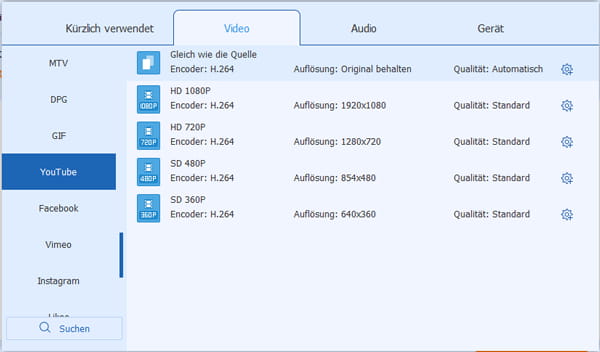
Schritt 3: Im unteren Bereich wählen Sie einen Speicherort für die konvertieren Dateien aus.
Schritt 4: Klicken Sie auf das Blitzsymbol, um die Funktion „Umwandlung mit Hochgeschwindigkeit“ zu aktivieren. Dieser Modus ermöglicht Ihnen, Ihre MKV-Datei ohne Qualitätsverlust für YouTube zu konvertieren.
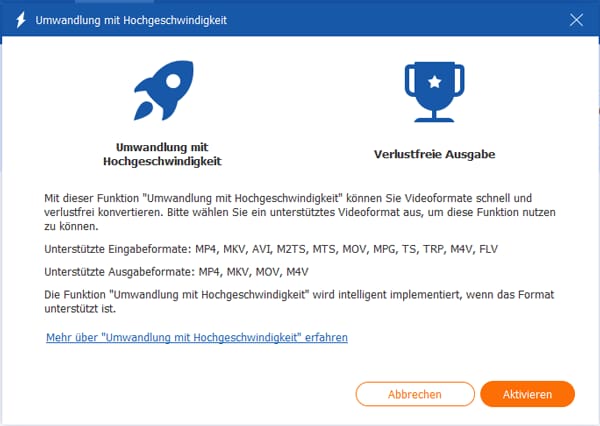
Schritt 5: Klicken Sie auf den Button „Alle konvertieren“. Nun beginnt die Umwandlung automatisch.
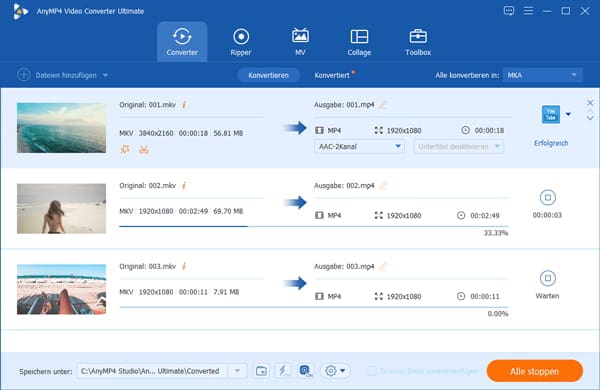
Schritt 6: Nachdem die Umwandlung abgeschlossen ist, öffnet sich der Zielordner automatisch. Rufen Sie YouTube.com auf, und Sie können jetzt die konvertierte Datei auf YouTube hochladen.
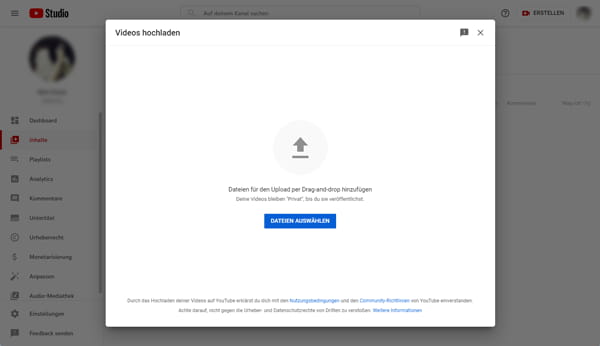
Hinweis: Neben YouTube können Sie noch Ihr Video für Instagram konvertieren, Video für WhatsApp komprimieren.
Wenn Sie einen kostenlosen MKV to YouTube Converter suchen, empfehlen wir Ihnen die Online-App, AnyMP4 Free Video Converter Online. Mit diesem Tool können Sie eine MKV-Datei in beliebiger Größe für YouTube umwandeln. Dabei brauchen Sie sich nicht anzumelden oder zahlen, und es gibt keine lässige Werbung in der Online-App.
Der einzelne Nachteil von diesem Online-Converter ist, dass eine Konvertierung ohne Qualitätsverlust nicht möglich ist.
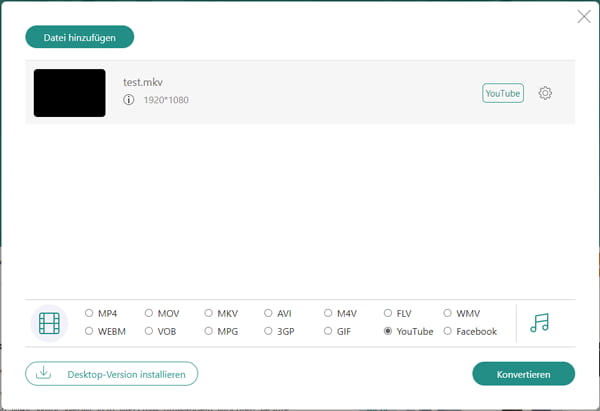
Schritt 1: Öffnen Sie die offizielle Webseite von AnyMP4 Free Video Converter Online.
Schritt 2: Klicken Sie auf den Button „Dateien auswählen“. Downloaden und installieren Sie den AnyMP4 Launcher. Dann warten Sie, bis die Online-App geladen ist.
Schritt 3: Im geöffneten Fenster wählen Sie die MKV-Datei auf der Festplatte aus und klicken Sie auf „Öffnen“, um sie in die Online-App zu importieren.
Schritt 4: Aktivieren Sie im unteren Bereich die Option „YouTube“.
Schritt 5: Klicken Sie auf den Button „Konvertieren“ und wählen Sie einen Zielordner aus. Nun wird die Online-App das MKV-Video in ein von YouTube unterstütztes Format umwandeln.
Schritt 6: Nach der Konvertierung öffnen Sie den Zielordner. Dann laden Sie die konvertierte Datei auf YouTube hoch.
Hinweis: Mit diesem kostenlosen Online-Tool können Sie auch MKV in Audio umwandeln.
HandBrake ist ein kostenloses Open-Source-Programm für Windows und macOS. Diese Freeware kann MKV-Dateien für YouTube mit hoher Qualität umwandeln. Dabei steht Ihnen vordefinierte Profile für YouTube zur Verfügung. Mit einer klaren Oberfläche ist das Programm ganz einfach zu bedienen.
Free Download: https://handbrake.fr/downloads.php
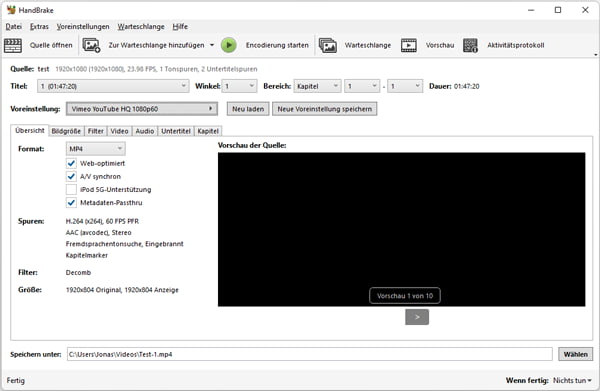
Schritt 1: Öffnen Sie HandBrake. Klicken Sie auf der linken Seite auf „Datei“ und fügen Sie Ihre MKV-Datei hinzu.
Schritt 2: Klicken Sie bei „Voreinstellung“ auf den Dropdown-Pfeil und wählen Sie ein Profil für YouTube, wie z.B. „Vimeo YouTube HQ 1080p60“.
Schritt 3: Wählen Sie bei „Format“ MP4 oder WebM. (Die beiden werden von YouTube unterstützt.)
Schritt 4: Klicken Sie oben auf „Encodierung starten“. Nun wird die Freeware Ihre MKV-Datei für YouTube konvertieren.
Schritt 5: Öffnen Sie YouTube Studio und laden Sie die konvertierte Datei auf YouTube hoch.
Hinweis: HandBrake kann noch vieles mehr, wie z.B. DVD auf PC kopieren, ISO in MP4 umwandeln.
1. Unterstützt YouTube das MKV-Format?
Nein, beim Hochladen von Videos auf YouTube ist das Dateiformat „MKV“ nicht unterstützt. Sie brauchen einen MKV to YouTube Converter, um MKV-Dateien für YouTube zu konvertieren und dann hochzuladen. Eine Liste der von YouTube unterstützten Formate finden Sie hier.
2. Kann man ein MKV-Video mit Untertitel auf YouTube hochladen?
Nein, YouTube unterstützt Untertitelspur im Video nicht. Sie können aber Untertitel aus MKV extrahieren, und dann separat auf YouTube hochladen.
3. Kann man eine MKV-Datei in eine optimale Auflösung für YouTube umwandeln?
Ja. Mit AnyMP4 Video Converter Ultimate können Sie nicht nur MKV-Videos in von YouTube unterstützte Formate konvertieren, sondern auch die Videoauflösung ändern. Einige Voreinstellungen für YouTube machen es ganz einfach, Ihre MKV-Datei für YouTube zu optimieren.
Oben haben wir Ihnen einige einfache Methoden dazu, MKV-Dateien auf YouTube hochzuladen. Wenn Sie Ihr MKV-Video in ein von YouTube unterstütztes Format ohne Qualitätsverlust konvertieren möchten, ist AnyMP4 Video Converter Ultimate die beste Wahl. Wenn Sie einen besseren MKV to YouTube Converter kennen, schreiben Sie unten einen Kommentar.
Für Windows 11/10/8/7
Für macOS 10.12 oder neuer
 Klicken Sie hier, um einen Kommentar zu schreiben.
Klicken Sie hier, um einen Kommentar zu schreiben.AnyMP4 Video Converter Ultimate
Blitzschnell umwandeln und mit KI einfach bearbeiten